Civil 3D Topographie et construction: implanter des points
Formation pour les arpenteurs-géomètres
Produit: Autodesk Civil 3D | Sujet: Topographie avec Civil 3D
Dans cet exercice, nous apprendrons sur le module topographie de Civil 3D et comment implanter un point.
Implanter un point
La méthode la plus courante d'implantation d'un travail de construction consiste à utiliser des points. En plus d'exporter un Format de fichier personnalisé comme txt ou csv, nous avons également vu comment Exportation un groupe de points à l'aide d'un outil de conversion tel que Leica Infrastructure Link pour Autodesk Civil 3D.
La méthode d'implantation par points est très courante avec la plupart des équipements de relevé comme les stations robotiques totales ou un récepteur GPS.
Voyons comment cela fonctionne sur le contrôleur.
- Une fois dans l'application, nous pouvons choisir notre travail actuel et lancer le module Implanter Points de notre récepteur.
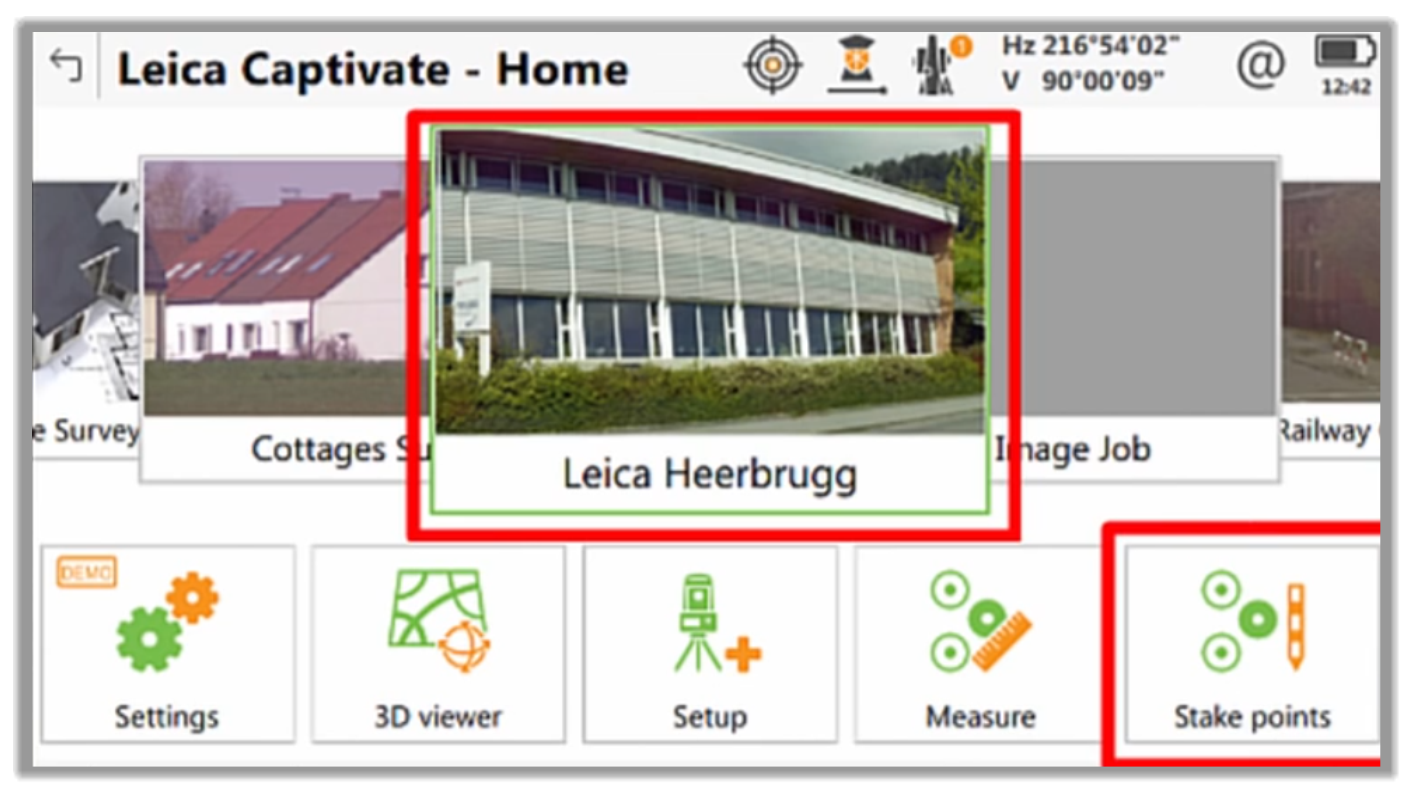
- Avec le fichier de points chargé, nous pouvons sélectionner les points à implanter directement sur l'écran ou à partir d'un tableau.
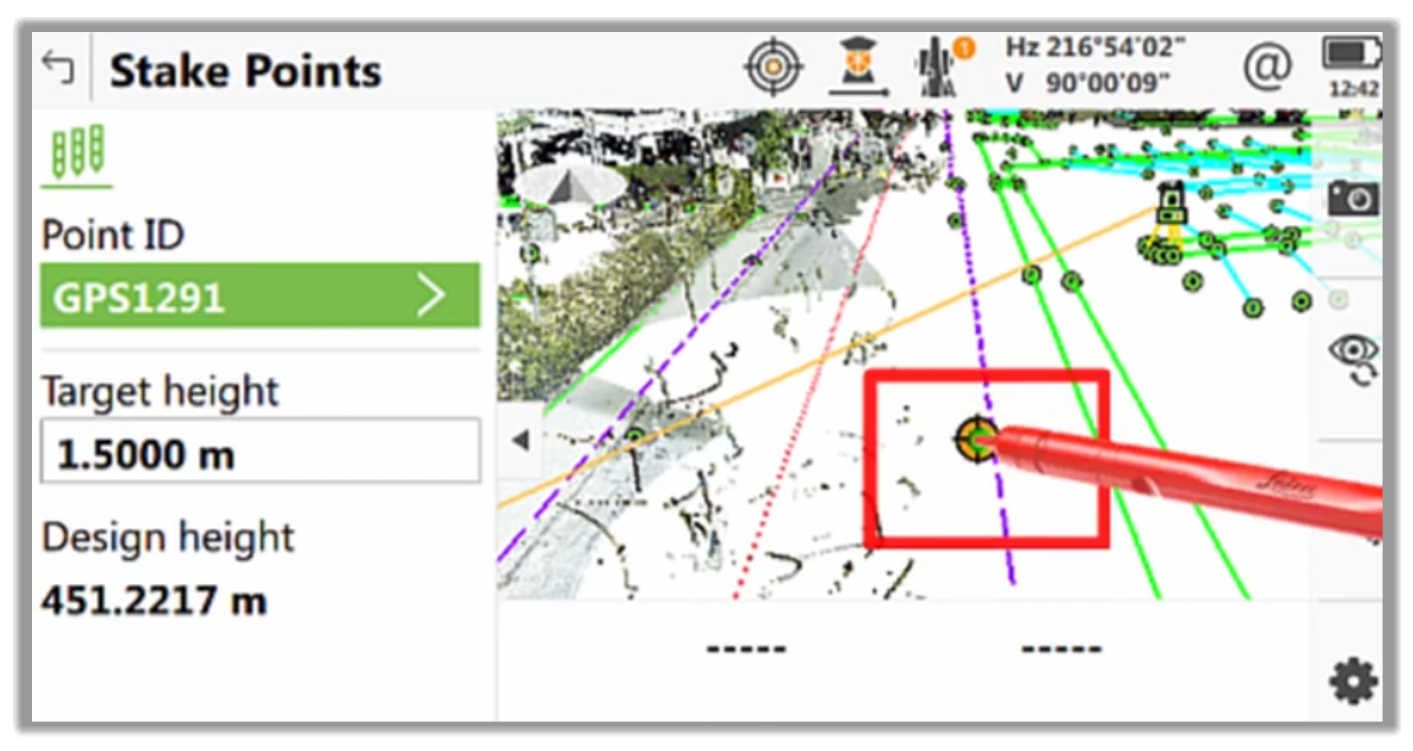
- La plupart des contrôleurs ont leurs options, mais presque universellement, nous pouvons sélectionner un point dans une fenêtre de l'application et cliquer pour choisir un point à implanter.
- Une fois le point sélectionné, nous aurions un menu contextuel pour choisir d'implanter le point ou d'effectuer d'autres opérations.
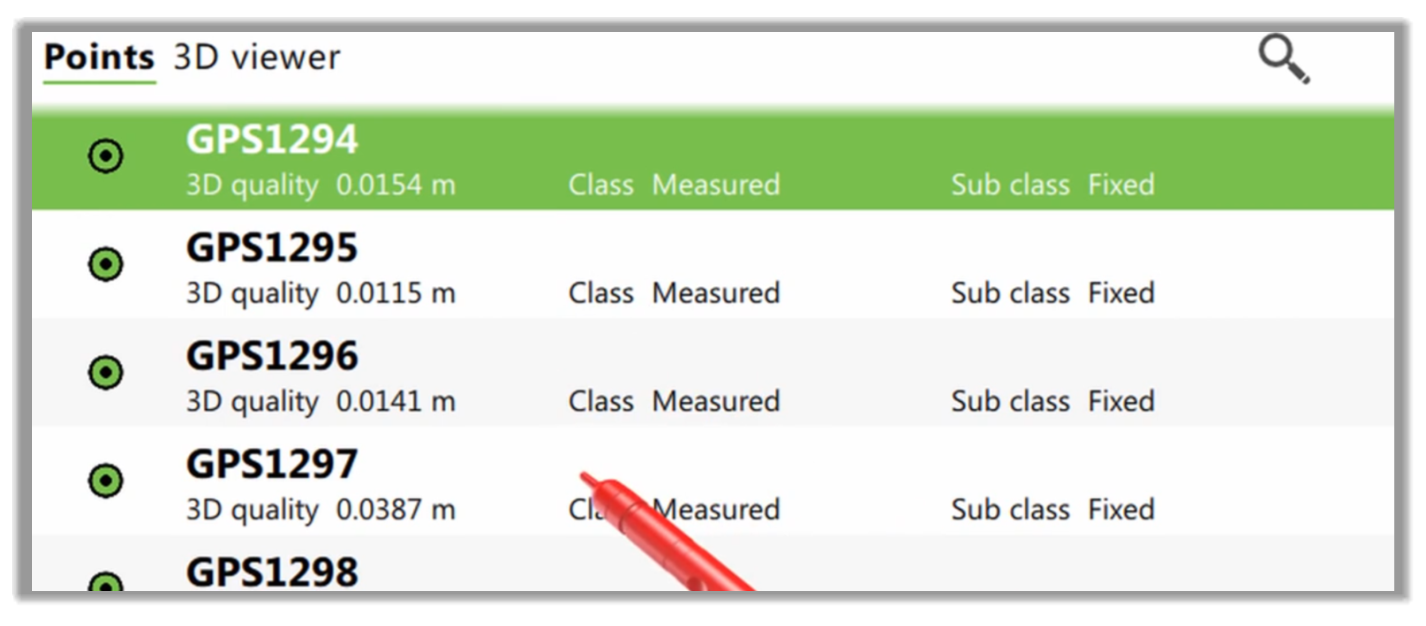
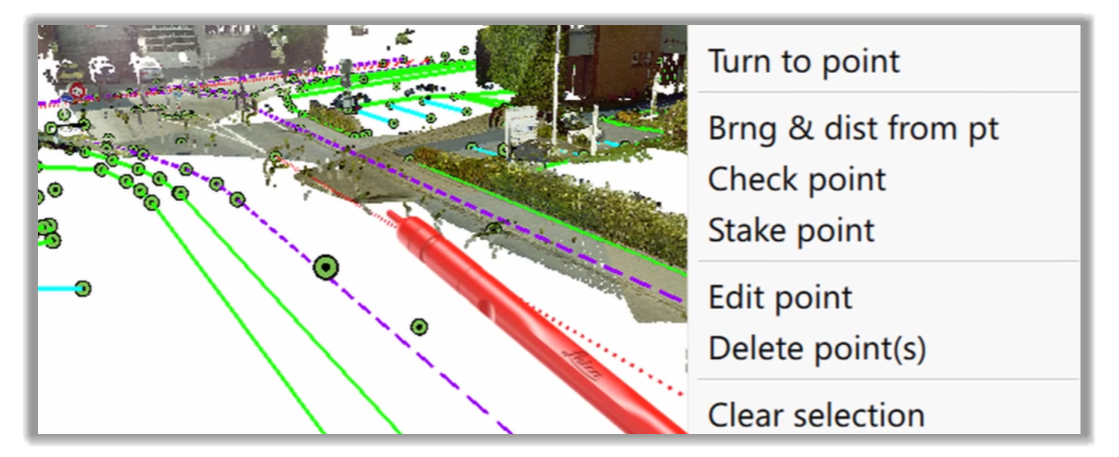
- En fonction de notre application nous aurons plusieurs options de navigation, 2D, 3D, mode navigation, ou une View tradition. Pour chacune de ces options l'écran nous montrera alors la distance, la hauteur et la différence d'altitude par rapport à notre emplacement actuel sur le site. Nous devons simplement suivre l'écran pour aller droit au but.
- D'autres options supplémentaires sont disponibles, selon le contrôleur. Vous devriez donc étudier votre équipement pour vérifier les méthodes qui fonctionnent le mieux pour vous.
- Ensuite, lorsque nous sommes satisfaits de nos résultats, nous appuyons simplement sur Stocker pour verrouiller le point et marquer cet emplacement avec un piquet.
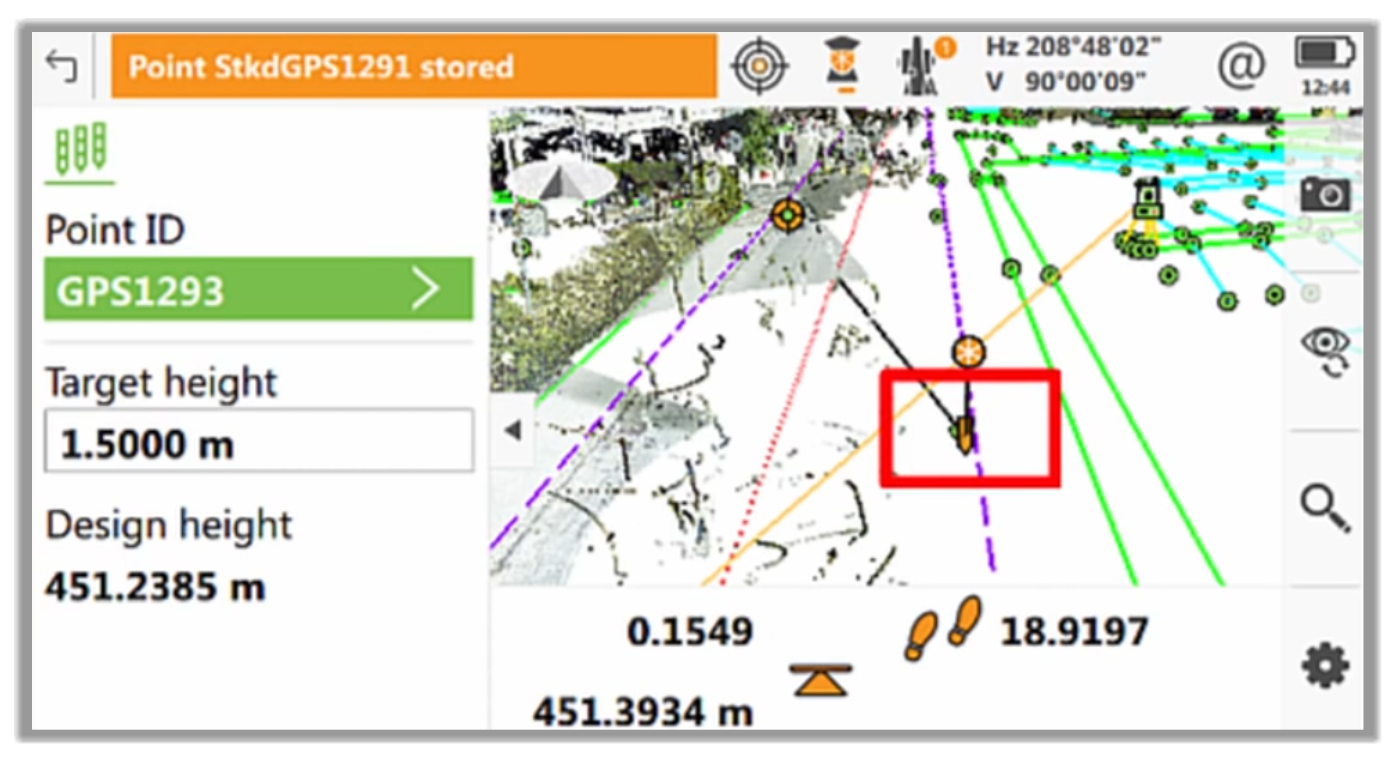
Les apprenants aiment également ces cours
-

AutoCAD Civil 3D: Les Essentiels
Course5.0 average rating (12 reviews)Apprenez et appliquez les outils offerts par Civil 3D, la version génie civil d'AutoCAD. Le cours comprend des vidéos à la demande, des exercices pratiques, des fichiers de projet, un livre électronique et beaucoup d'autres ressources.
Purchase$79 / year
-

Civil 3D Avancé: Conception des Eaux Pluviales
Course5.0 average rating (3 reviews)Dans le cadre de ce cours de formation en ligne sur la l'analyse et la conception des eaux pluviales et sanitaires (Civil 3D SSA), nous apprendrons les outils offerts par ces deux logiciels pour pouvoir les appliquer aux projets d'aménagements.
$99 / year
